笔记本的触控板其实就是代替了鼠标的功能 , 但是很多朋友觉得使用触控板远远没有使用鼠标方便 , 而且有时候使用键盘还容易产生误触 , 那么如何才能将笔记本的触摸板关闭呢?下面就跟着我来学习一下具体的操作吧 。
1、首先找到桌面的“控制面板”并打开 , 如果桌面没有的话 , 可以在开始菜单找到 。

文章插图
【华为笔记本怎么关闭触摸板 教你触摸功能取消妙招】2、然后在“控制面板”中找到并点击进入“硬件和声音” 。
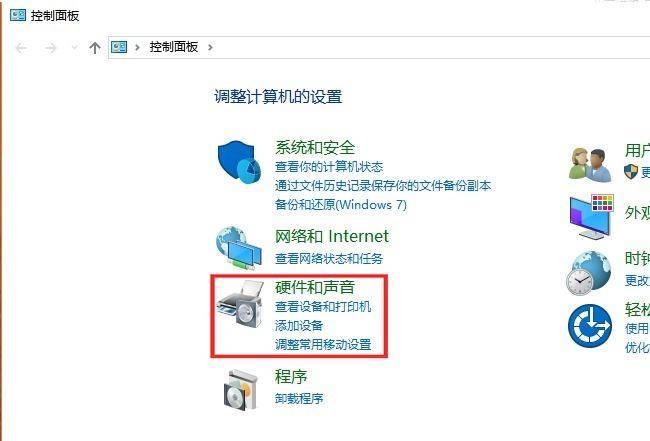
文章插图
3、再“硬件和声音”的主界面中 , 找到并点击进入“设备管理器” 。
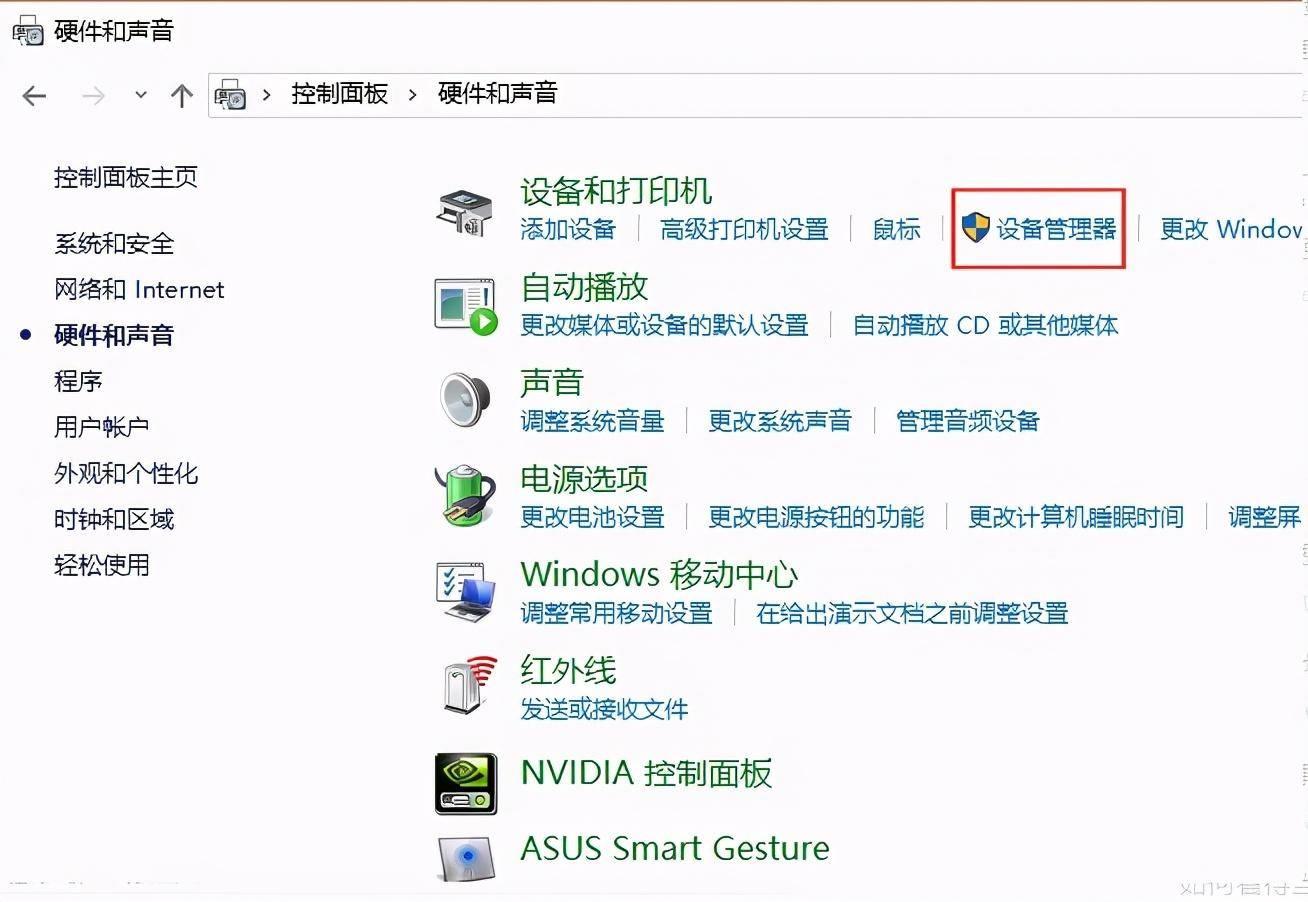
文章插图
4、在“设备管理器”窗口中找到“鼠标和其他指针设置” , 点开左侧的小括号展开 。

文章插图
5、然后鼠标右键点击带有“Touchpad”字样的选项(“ASUS”代表“华硕”品牌 , 不同品牌的笔记本显示内容不同 , 认准“Touchpad”字样即可) 。
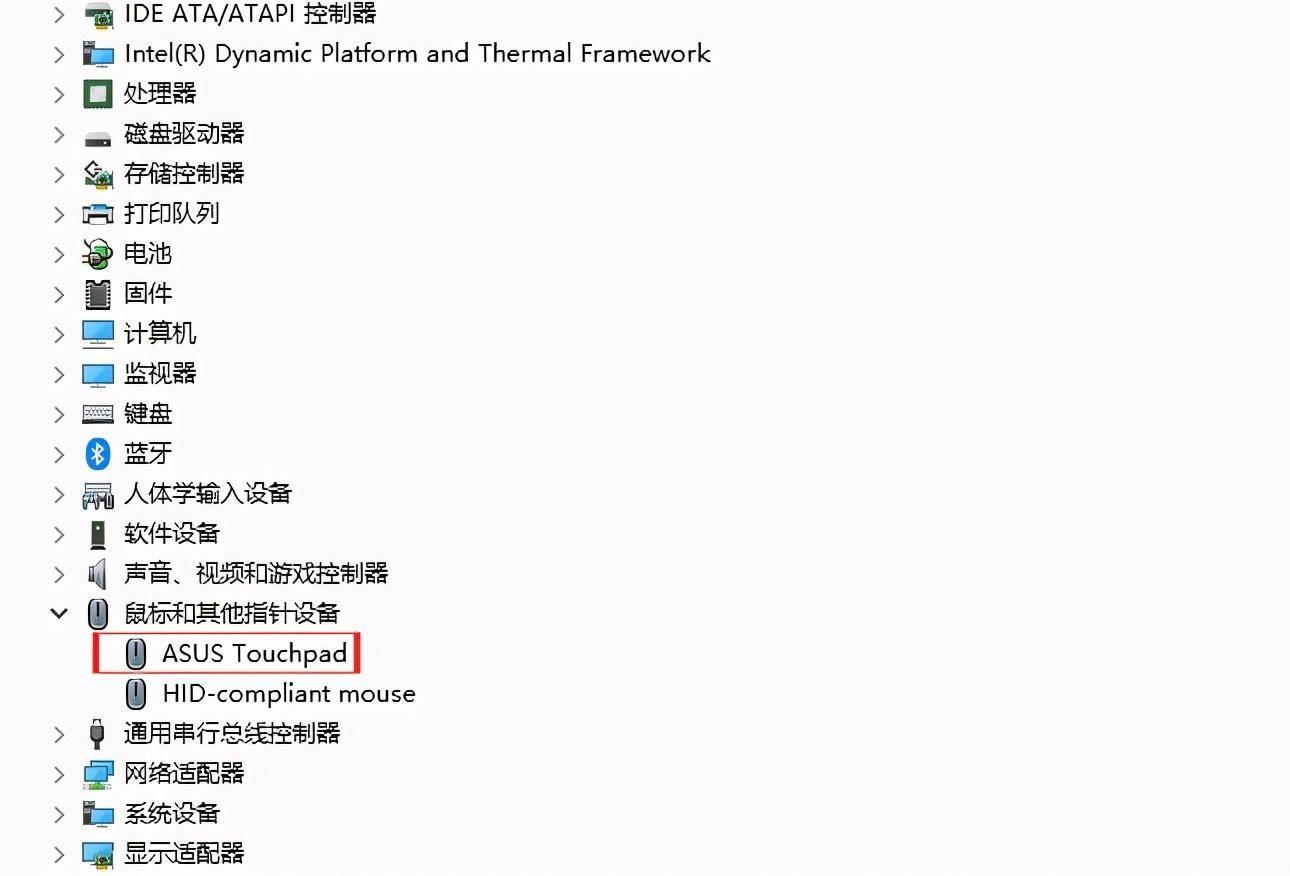
文章插图
6、在右键菜单点击“禁用设备”就可以关闭笔记本电脑触控板的鼠标了 。

文章插图
7、如果想要开启的话 , 再次右键单击“Touchpad”选择“启用设备”就可以开启触控板功能了 。
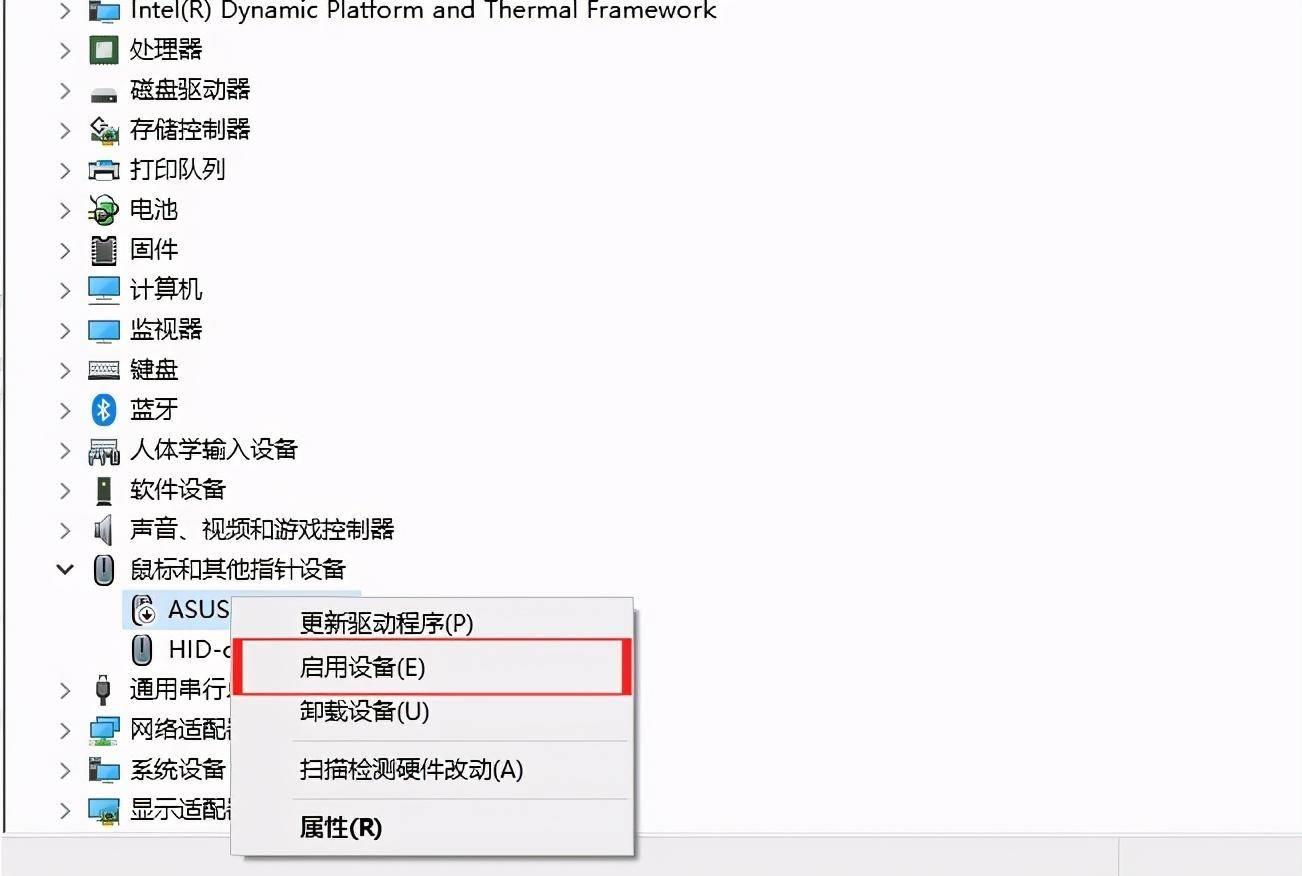
文章插图
以上就是笔记本电脑触摸键盘怎么关系的详细介绍啦 , 希望能帮助到大家 。
- win11怎么看显卡型号 查看显卡驱动版本号
- lol出现吉格斯bug崩溃怎么回事 英雄联盟闪退没有吉格斯的原因
- xp怎么取消电脑开机密码界面 去掉开机登陆步骤详解
- 文档在线编辑怎么弄 文字编辑软件app的使用
- 安卓手机怎么恢复出厂设置 强制还原出厂设置方法
- win10正版系统密钥怎么激活 windows10激活码免费领取
- 本地磁盘无法访问怎么办 关于电脑磁盘无法访问的原因
- 笔记本屏幕闪烁是什么原因 笔记本突然严重闪屏的修复
- 电脑就一个软件打不开怎么办 电脑打不开软件的问题处理
- 新手机速度慢怎么办 解决手机卡顿的妙招
